عندما تكون مشاركة المعلومات شائعة على الأنترنيت اليوم ، يرغب الأشخاص دائمًا في الحفاظ على أمان المحتوى الذي تم إنشاؤه من خلال ذكر الملكية. تتمثل إحدى الطرق الشائعة لحماية أمان مستند PDF في إضافة علامة مائية إلى المحتوى. عندما تكون هناك خيارات مختلفة يمكن أن تقدم المساعدة ، فإننا لا نزال نجمع أفضل 5 أدوات لمساعدة المستخدمين على وضع علامة مائية على ملف PDF بسهولة دون أي متاعب. الآن ، اتبع المدونة لترى كيف يمكن للعلامة المائية أن تساعد في حماية ملفات PDF الخاصة بنا ، وكيفية إضافة العلامة المائية إلى PDF بسهولة.
محتويات
كيف يمكنها حماية ملفات PDF الخاصة بنا
كيف يمكنني إضافة علامة مائية إلى ملف PDF؟
أفضل 5 أدوات أخرى لوضع العلامات المائية على ملفات PDF على الإنترنت
ما هي العلامة المائية؟
تشير العلامة المائية إلى صورة شبه شفافة ، والتي عادة ما تتضمن الشعار أو التوقيع للإشارة إلى منشئ المحتوى. يستخدم العديد من محتوى الوسائط علامة مائية لحماية حقوق النشر مثل الصور ومقاطع الفيديو وملف PDF وما إلى ذلك. المحتوى. جلب العديد من محرري PDF مثل هذه الوظائف ، مما يتيح للمستخدمين إضافة علامة مائية إلى PDF بحرية وسهولة. في الواقع ، ليس من الصعب وضع علامة مائية على ملف PDF مع الكثير من المساعدة اليوم.
كيف يمكنها حماية ملفات PDF الخاصة بنا
" لماذا يمكن للعلامة المائية حماية ملفات PDF؟ إنها مجرد صورة! " قد يواجه بعض الأشخاص مثل هذا السؤال. عادةً ما تكون العلامة المائية مكونًا أساسيًا لمحتوى الوسائط / المستندات اليوم لوظيفتها التي لا يمكن تجاهلها - المطالبة بالملكية وحماية المحتوى.
قد نعاني من المواقف التالية عندما يجلب الأنترنيت المعلومات ومحتوى الوسائط والمستندات والملفات في كل مكان:
لتجنب مثل هذه المخاطر ، من الضروري اتخاذ الحماية المناسبة على ملفات PDF ، والطريقة الأكثر شيوعًا هي إضافة علامة مائية. من خلال وضع علامة مائية على ملفات PDF ، يمكنك التخلص من العديد من هذه المخاطر المخفية لأن المحتوى محمي بحقوق النشر.
كيف يمكنني إضافة علامة مائية إلى ملف PDF؟
لإضافة علامة مائية بسهولة إلى ملف PDF ، يمكنك اللجوء إلى محرر PDF موثوق عبر الإنترنت للمساعدة في عدم الحاجة إلى تنزيل أي برنامج للقيام بهذه المهمة البسيطة. EasePDF Watermark PDF ، أداة احترافية ، توفر العديد من محولات ومحررات PDF ، اختيارًا رائعًا للمستخدمين لإدارة مستندات PDF الخاصة بهم دون متاعب.
ميزات EasePDF:
- يتم توفير العديد من محولات ومحررات PDF
- متاح على جميع الأجهزة مع متصفح الويب ؛
- وظائف سهلة الفهم لتحويل ملفات PDF أو تحريرها ؛
- تطبيق تشفير SSL لحماية أمن البيانات ؛
- وضع الحذف التلقائي لإزالة جميع الملفات التي تم تحميلها خلال 24 ساعة.
EasePDF هي خدمة تستند إلى الويب ، لذا فإن المستخدمين الذين لديهم أي أجهزة متاحون للوصول إلى النظام الأساسي لاستخدام أدوات PDF. بالإضافة إلى ذلك ، فإنه يوفر خدمات مجانية للمستخدمين لتحويل أو تحرير عدد محدود من ملفات PDF (مهمتان مجانيتان خلال 24 ساعة).
تشمل القيود الأخرى للإصدار المجاني ما يلي:
- يمكن فقط تحويل أو تحرير 50 صفحة لكل ملف ؛
- لا يمكن أن يكون حجم المستند أكبر من 10 ميغا بايت ؛
- معالجة الدُفعات غير متوفرة ؛
- معالجة الملفات ذات الأولوية العالية غير متوفرة.
من خلال تسجيل EasePDF (من 4.95 دولار شهريًا) ، يمكنك اكتساب خبرة استخدام رائعة دون قيود على الفور! الآن ، لماذا لا تتبع خطواتي لمحاولة إضافة علامة مائية إلى مستند PDF؟
الخطوة الأولى. بعد الانتقال إلى منصة EasePDF ، انتقل إلى "All PDF Tools"> "Edit PDF"> "Add Watermark". عندما تكون في واجهته ، اضغط على أيقونة "اضف ملف" لإضافة ملف PDF إلى أداة إضافة العلامة المائية.
نصائح
"إنه متاح لك لإضافة الملف من GoogleDrive أو Dropbox أو OneDrive أو URL أيضًا."
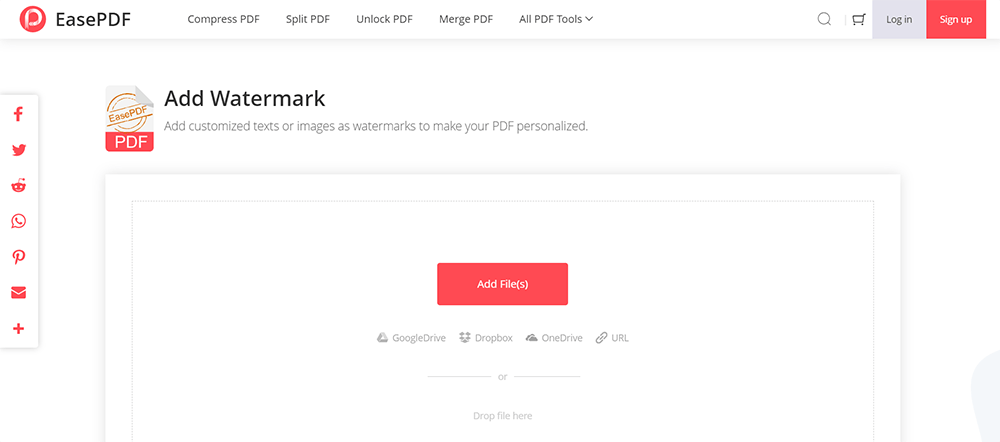
الخطوة 2. عندما يتم استيراد ملف PDF ، يمكنك إضافة علامة مائية إلى المحتوى الآن. أنت متاح لإضافة علامة مائية نصية أو علامة مائية للصورة.
إذا اخترت إضافة علامة مائية نصية ، فقط اضغط على أيقونة "A" وأدخل النص الذي تريد إظهاره كعلامة مائية. متاح لضبط خط النصوص. إلى جانب ذلك ، يمكنك إدخال نطاق الصفحات مباشرةً لإضافة العلامة المائية.
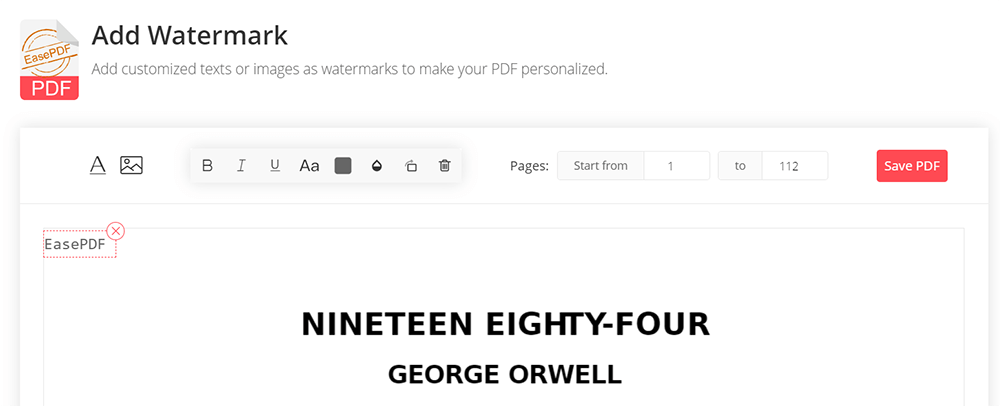
إذا قمت بتحديد العلامة المائية للصورة ، فيُسمح لك باستعراض صورة لإضافتها من جهاز الكمبيوتر الخاص بك. وبالمثل ، يمكنك ضبط حالة الصورة والصفحات لإضافة العلامة المائية للصورة.
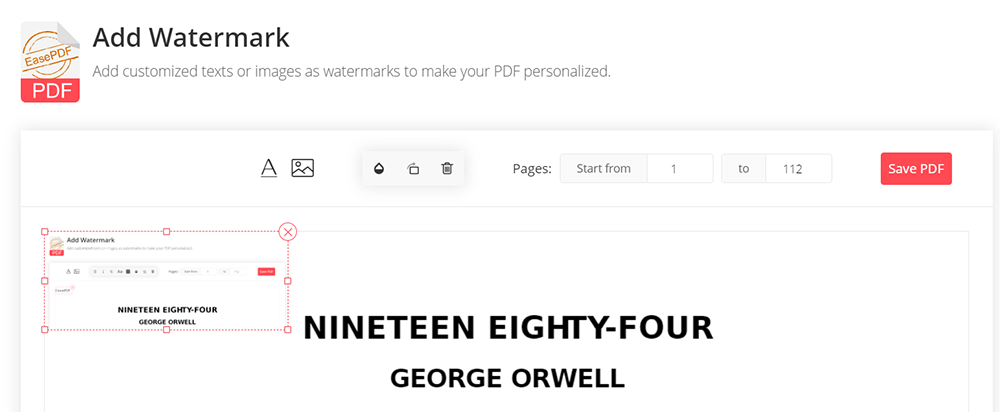
الخطوة الثالثة. عند الانتهاء من إضافة العلامة المائية ، اضغط على "Save PDF" وسيتم تحضير ملف PDF مع العلامة المائية من أجلك. ما عليك سوى النقر فوق رمز "تنزيل" لحفظ الملف على جهاز الكمبيوتر الخاص بك.
4 من أفضل أدوات وضع العلامات المائية على ملفات PDF على الإنترنت
باستثناء EasePDF، هنا ستحصل أيضًا على أفضل 4 أدوات أخرى لوضع علامات مائية بتنسيق PDF على الإنترنت للمساعدة في إضافة علامة مائية دون عناء. يمكنك إجراء مقارنة فيما بينها واختيار الخيار الأفضل لنفسك.
يحتوي Adobe Acrobat DC المحترف على إصدار عبر الإنترنت يسمح للمستخدمين بتسجيل الدخول لاستخدامه مع حسابات Adobe أو Google أو Apple. بدون تثبيت تطبيق Adobe ضخم ، يتوفر المستخدمون الآن للوصول إلى حلول PDF الاحترافية لإدارة مستنداتهم بشكل أكثر كفاءة ، بما في ذلك ميزة إضافة العلامة المائية. فقط قم بتسجيل الدخول ويمكنك أن تبدأ عملك على الفور!
الأنظمة المتوفرة: الكل
التسعير: الإصدار التجريبي المجاني ، 14.99 دولارًا في الشهر (Acrobat Pro DC) ، 12.99 دولارًا في الشهر (Acrobat Standard DC)
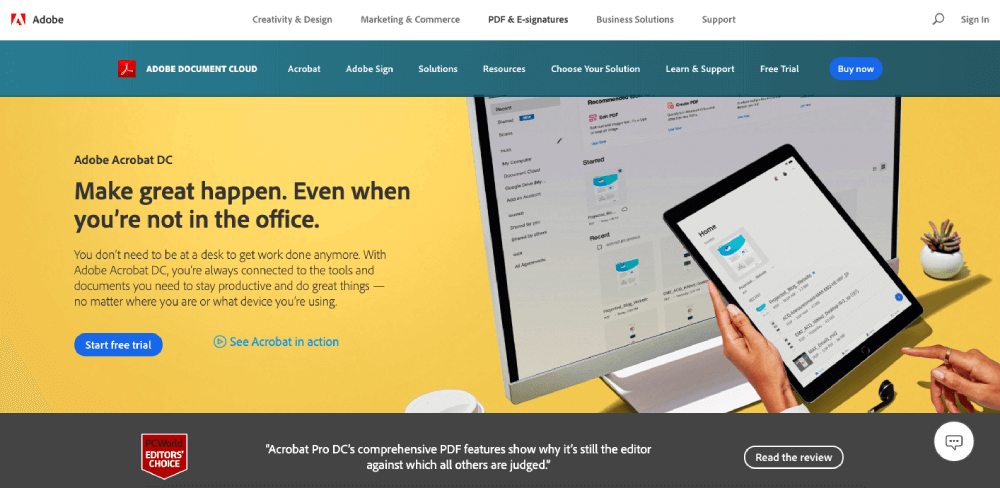
الايجابيات:
- حلول PDF الاحترافية والشاملة المقدمة من Adobe ؛
- أداء استخدام سلس للتعامل مع مستندات PDF ؛
- لا يلزم تثبيت أي تطبيق ضخم ؛
- يمكن الوصول إليه على أي أجهزة بخلاف أجهزة الكمبيوتر المكتبية.
سلبيات:
- يوفر وظائف أقل من إصدار سطح المكتب ، والتي قد لا تناسب متطلبات بعض المستخدمين المحترفين.
iLovePDF هي منصة أخرى عبر الإنترنت ، توفر أدوات PDF متعددة للمستخدمين لإدارة ملفات PDF الخاصة بهم بسهولة عبر الإنترنت دون خطوات معقدة. يمكنك الوصول إلى العلامة المائية الخاصة به بإضافة وظيفة لتطبيق العلامة المائية المخصصة الخاصة بك على الصفحات لحماية حقوق النشر. علاوة على ذلك ، يمكن استخدام وظائف مفيدة أخرى مثل ضغط ملفات PDF ودمجها وتحويلها وما إلى ذلك على iLovePDF بسهولة.
الأنظمة المتوفرة: الكل
التسعير: نسخة تجريبية مجانية ، 9 دولارات شهريًا (بريميوم) ، 72 دولارًا سنويًا (بريميوم)

الايجابيات:
- يتم توفير إصدار سطح المكتب للمستخدمين الذين يفضلون استخدام برامج سطح المكتب ؛
- الوصول عبر الإنترنت دون قيود الجهاز أو النظام ؛
- تحويل سريع وسلس بالإضافة إلى أداء التحرير ؛
- لا توجد معلومات شخصية مطلوبة لمنحها.
سلبيات:
- الإعلانات المدرجة على صفحات التحويل وتنزيل المستندات ؛
- مكلفة بعض الشيء.
يجلب Sejda العديد من أدوات PDF المختلفة لتحرير PDF عبر الإنترنت بسهولة. يوفر إصدارات عبر الإنترنت وسطح المكتب للمستخدمين لاختيار الأنظمة الأساسية لاستخدام أدوات PDF بمرونة. تمتلك Sejda واجهة نظيفة بدون إعلانات مدرجة ، مما يوفر أفضل تجربة مستخدم للأشخاص للاستمتاع بتحويل PDF أو عملية التحرير عبر الإنترنت.
الأنظمة المتوفرة: الكل
التسعير: نسخة تجريبية مجانية ، 5/7 أيام (Web Week Pass) ، 7.5 دولارات شهريًا (الويب شهريًا) ، 63 دولارًا سنويًا (سطح المكتب + الويب سنويًا)

الايجابيات:
- واجهة نظيفة بدون إعلانات فوضوية من شأنها أن تزعج تجربة المستخدم ؛
- تتوفر مجموعة متنوعة من أدوات PDF لإدارة مستندات PDF ؛
- وظائف سهلة الفهم للمبتدئين للبدء ؛
- منصة آمنة مع سرعة التحويل والتنزيل بطلاقة.
سلبيات:
- السعر أغلى قليلاً من المنافسين الآخرين.
تشير أداة العلامة المائية النهائية الموثوقة عبر الإنترنت إلى PDF Candy. توفر هذه المنصة مجموعة متنوعة من أدوات PDF للأشخاص للتعامل مع ملفات PDF بسهولة بمجرد المرور بنقرات بسيطة للغاية. يمكنك بسهولة العثور على وظيفة إضافة العلامة المائية على واجهتها الرئيسية للاستخدام. بالدمج مع أدوات تحرير PDF الأخرى ، يمكنك إنشاء ملف PDF مثالي قبل المشاركة. تمامًا مثل Sejda، يقدم PDF Candy أيضًا إصدارًا لسطح المكتب لأولئك الذين يفضلون استخدام البرامج بدلاً من الحلول عبر الإنترنت.
الأنظمة المتوفرة: الكل
التسعير: نسخة تجريبية مجانية ، 6 دولارات شهريًا (الويب شهريًا) ، 48 دولارًا سنويًا (الويب سنويًا) ، 99 دولارًا (سطح المكتب + الويب مدى الحياة)

الايجابيات:
- محولات PDF شاملة لتحويل التنسيقات بين PDF والصيغ الشائعة الأخرى ؛
- أدوات سهلة لتحرير ملفات PDF مثل التدوير وإضافة العلامة المائية وما إلى ذلك ؛
- لغات متعددة متاحة للمستخدمين من جميع أنحاء العالم ؛
- إصدار سطح مكتب إضافي لإدارة PDF في وضع عدم الاتصال بشكل أكثر ملاءمة.
سلبيات:
- يتم توفير المزيد من الأدوات للتحويل بدلاً من تحرير PDF.
توفر جميع أدوات PDF عبر الإنترنت المذكورة أعلاه خيارًا بسيطًا للمساعدة في إضافة علامات مائية إلى ملفات PDF بدون إجراءات معقدة. يمكن لكل مستخدم الوصول إلى الخدمة والبدء في تحرير المستند بحرية. جميع هذه الأنظمة الأساسية مضمونة بالأمان ، لذا يمكنك استخدامها بشكل مريح.
هل كان المقال مساعدا؟! شكرا لك على ملاحظاتك!
نعم أو رقم























